内容説明
※この商品は固定レイアウトで作成されており、タブレットなど大きいディスプレイを備えた端末で読むことに適しています。また、文字列のハイライトや検索、辞書の参照、引用などの機能が使用できません。◯基本操作からよく使う機能までを丁寧に解説!
Windows 10では従来の[スタート]メニューが刷新されています。
そこで本書では、基本となる[スタート]メニューの操作から丁寧に解説。
Internet Explorerのほかに搭載された「Microsoft Edge」や
メールのアプリなど、日常でよく使う機能をしっかりと解説しています。
◯Windows 10の新機能がよく分かる
なじみのない新機能でも、紙面に沿って操作すれば自然と使い方が身に付きます。
・音声でパソコンを操作できる「コルタナ」
・画面に手書きメモを残せる「Windows Inkワークスペース」
・タブレットPCなどで便利な「タブレットモード」
◯最新のアップデートに対応
2016年8月に公開された大型アップデートに完全対応!
◯安心・便利・分かりやすい「3大特典」付き!
分からない操作があっても、無料でサポートを受けられる
「できるサポート」が利用可能(別途、通信料がかかります)。スマートフォンなどで持ち歩ける
電子版も利用できます。また、一部のレッスンは動画で解説。
画面の操作をそのまま見られます。
◯読者の皆さまの声を反映して内容を拡充!
できるシリーズのサポートサービス「できるサポート」に
寄せられた読者の皆さまの声から、問い合わせの多かった内容を精査。
改訂版ではWindows 10でつまずきやすい操作や問い合わせの多かった
機能について解説を拡充しました。
目次
表紙
3大特典のご案内
まえがき
できるシリーズの読み方
ここが新しくなったWindows 10
インストールされているWindowsを確認しよう
目次
パソコンの基本操作
第1章 Windows 10をはじめよう
レッスン1 Windowsって何?
レッスン2 Windows 10は何が違うの?
レッスン3 インターネットとは
レッスン4 インターネットを使うには
この章のまとめ
第2章 Windows 10を使えるようにしよう
レッスン5 Windowsのセットアップをするには
レッスン6 Windowsの画面を確認しよう
レッスン7 [スタート]メニューを確認しよう
レッスン8 Windowsの作業を中断するには
レッスン9 Windowsを終了するには
この章のまとめ
第3章 Windows 10の基本操作をマスターしよう
レッスン10 アプリを起動するには
レッスン11 文章を入力するには
レッスン12 複数のアプリを連携して使うには
レッスン13 複数のウィンドウを切り替えるには
レッスン14 作成した文書を保存するには
レッスン15 アプリを終了するには
この章のまとめ
練習問題
解答
第4章 ファイルやフォルダーの使い方を覚えよう
レッスン16 フォルダーウィンドウを表示するには
レッスン17 ファイルをコピーするには
レッスン18 ファイルの名前を変更するには
レッスン19 新しいフォルダーを作成するには
レッスン20 フォルダーの表示方法を変更するには
レッスン21 ファイルを移動するには
レッスン22 よく使うフォルダーをすぐに開けるようにするには
レッスン23 ファイルを検索するには
レッスン24 ファイルを1つにまとめるには
レッスン25 ファイルをUSBメモリーにコピーするには
この章のまとめ
練習問題
解答
第5章 インターネットを楽しもう
レッスン26 インターネットを使おう
レッスン27 インターネットを安全に使うには
レッスン28 Windowsの更新プログラムの状況を確認するには
レッスン29 Webページを見るには
レッスン30 URLを入力してWebページを表示するには
レッスン31 キーワードでWebページを探すには
レッスン32 Googleで検索できるようにするには
レッスン33 ブラウザーで地図を表示するには
レッスン34 関連するWebページを表示するには
レッスン35 複数のWebページを切り替えて表示するには
レッスン36 気に入ったWebページをすぐに表示できるようにするには
レッスン37 お気に入りを整理するには
レッスン38 Webページを印刷するには
レッスン39 Internet Explorerを使うには
この章のまとめ
練習問題
解答
第6章 メールのやりとりを楽しもう
レッスン40 メールのやりとりを楽しむには
レッスン41 Outlook.comのWebページを表示するには
レッスン42 メールの署名を変更するには
レッスン43 ブラウザーでメールを送信するには
レッスン44 ファイルを添付してメールで送信するには
レッスン45 メールに添付されたファイルを開くには
レッスン46 メールをフォルダーに自動的に振り分けるには
レッスン47 未読のメールだけを確認するには
レッスン48 プロバイダーのメールを受信するには
レッスン49 目的のメールを探し出すには
レッスン50 迷惑メールを削除するには
レッスン51 Googleのメールアドレスでメールをやりとりするには
レッスン52 [メール]アプリでメールを見るには
レッスン53 [メール]アプリでメールを送信するには
この章のまとめ
練習問題
解答
第7章 パソコンで音楽を楽しもう
レッスン54 パソコンを使った音楽の楽しみ方を知ろう
レッスン55 パソコンで音楽を楽しむ準備をするには
レッスン56 パソコンで音楽CDを再生するには
レッスン57 音楽CDの曲をパソコンに取り込むには
レッスン58 好みの曲を集めて再生するには
レッスン59 スマートフォンに音楽を転送するには
レッスン60 Windowsアプリで音楽を再生するには
この章のまとめ
練習問題
解答
第8章 デジタルカメラの写真を楽しもう
レッスン61 デジタルカメラの写真をパソコンで楽しもう
レッスン62 デジタルカメラの写真をパソコンに取り込むには
レッスン63 複数の写真を連続で表示するには
レッスン64 写真を回転するには
レッスン65 写真の色合いを調整するには
レッスン66 プリンターで写真を印刷するには
この章のまとめ
練習問題
解答
第9章 オンラインサービスを活用しよう
レッスン67 オンラインサービスでできることを知ろう
レッスン68 OneDriveのしくみと使い方を知ろう
レッスン69 写真をOneDriveにアップロードするには
レッスン70 OneDriveのファイルを見るには
レッスン71 OneDriveにあるファイルを共有するには
レッスン72 Windowsアプリをインストールするには
この章のまとめ
練習問題
解答
第10章 Windows 10を使いこなそう
レッスン73 音声で操作するには
レッスン74 画面に手書きのメモを残すには
レッスン75 アプリを全画面で使えるようにするには
レッスン76 複数のデスクトップを利用するには
この章のまとめ
感想・レビュー
※以下の感想・レビューは、株式会社ドワンゴの提供する「読書メーター」によるものです。
マーク
MonoWaTameshi
doremi
-

- 電子書籍
- スーパー戦隊 Official Moo…
-
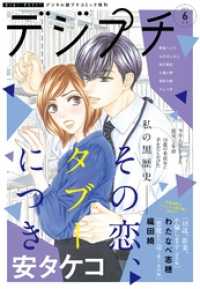
- 電子書籍
- デジプチ 2021年6月号(2021年…
-

- 電子書籍
- ねぇ先生、知らないの?【マイクロ】(2…
-
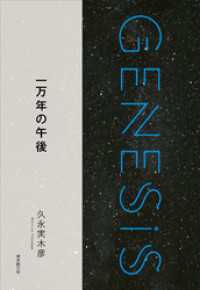
- 電子書籍
- 一万年の午後-Genesis SOGE…





